Skype 웹 스케줄러를 사용하여 회의를 예약하는 방법
게시 됨: 2023-02-07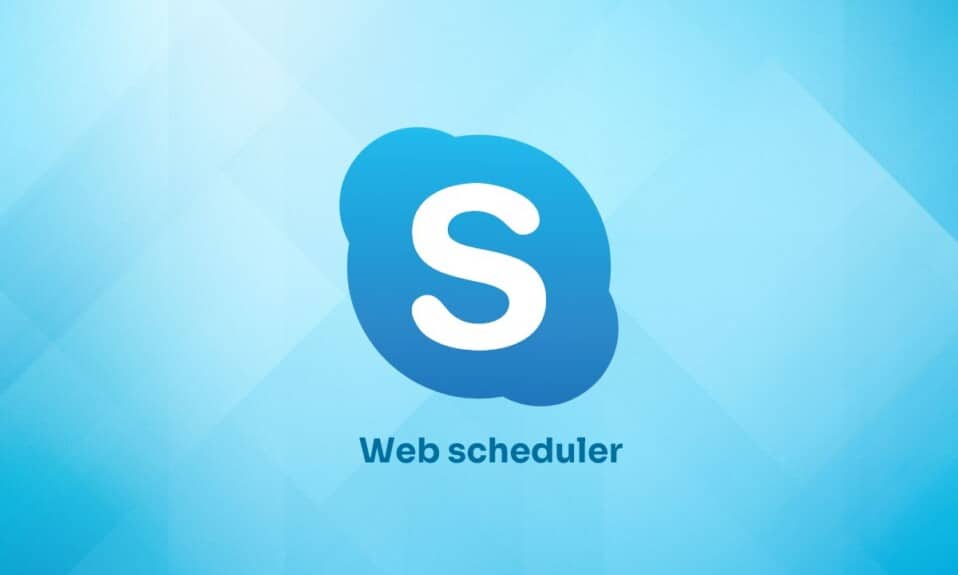
Skype Web Scheduler는 특히 회사 사람들이 사용하는 회의 스케줄러 프로그램입니다. Microsoft에서 개발했습니다. Microsoft Outlook 또는 Windows 운영 체제를 사용하지 않는 비즈니스맨은 이 웹 스케줄러를 사용하여 회의를 예약하는 것을 선호합니다. Skype 회의를 예약하기 위해 지원팀은 회의에 참석할 것으로 예상되는 구성원과 예약된 회의에 참여할 수 있는 링크와 함께 사용자 이름과 비밀번호를 공유합니다. Outlook 없이 Skype 회의를 예약하는 방법도 여기에서 설명합니다.
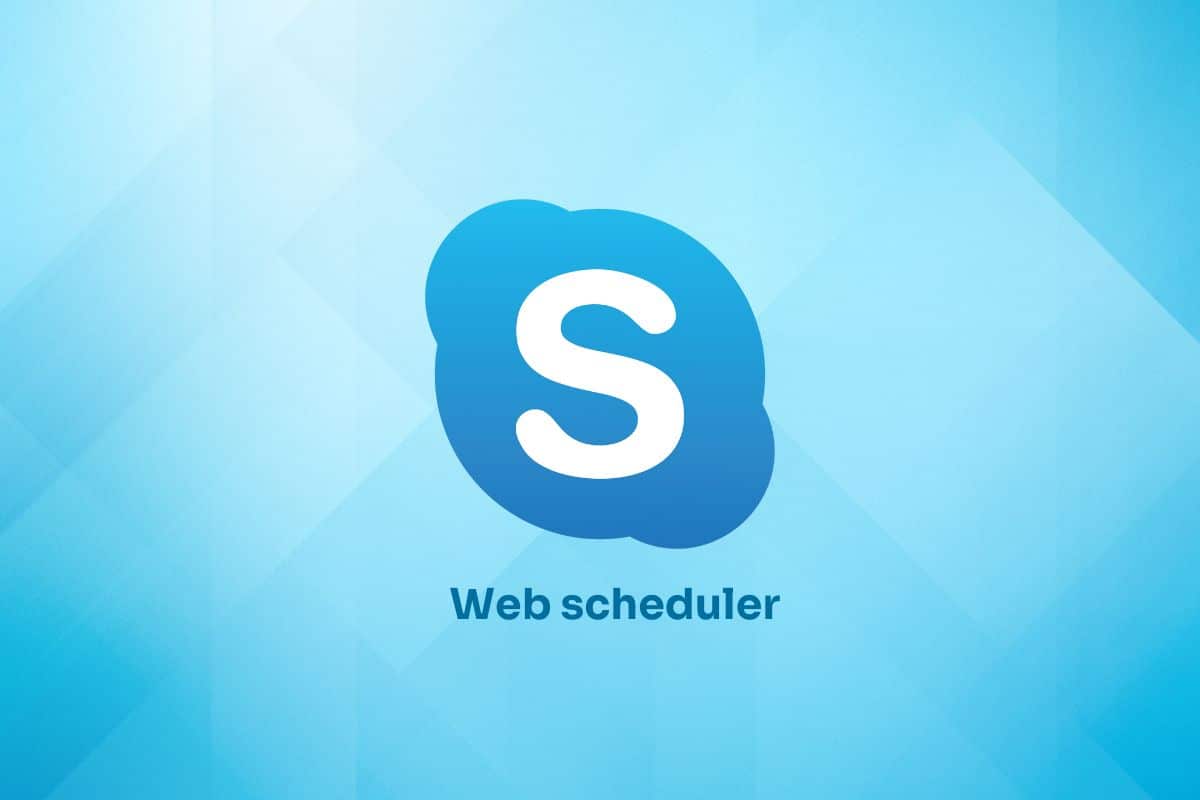
내용물
- Skype 웹 스케줄러를 사용하여 회의를 예약하는 방법
- Skype 회의를 예약하는 방법?
- Outlook 없이 Skype 회의를 예약하는 방법은 무엇입니까?
- 참가자에게 회의 정보를 보내는 방법은 무엇입니까?
- Skype 회의에 참여하는 방법?
- 예약된 Skype 회의를 보고 편집하고 삭제하는 방법은 무엇입니까?
- Skype 일정 그룹 통화를 수행하는 방법은 무엇입니까?
Skype 웹 스케줄러를 사용하여 회의를 예약하는 방법
더 나은 이해를 위해 유용한 그림과 함께 Skype 웹 스케줄러를 사용하는 방법을 자세히 설명하는 단계를 찾으려면 계속 읽으십시오.
Skype 회의를 예약하는 방법?
다음은 Skype 웹 스케줄러를 사용하여 비즈니스 미팅을 예약하는 단계입니다.
1. Microsoft 365 웹 스케줄러 페이지를 방문하고 원하는 Microsoft 계정 으로 로그인합니다.
2. 비즈니스용 Skype 웹 스케줄러 새 회의 페이지에서 이벤트 필드에 원하는 이벤트 이름 을 입력합니다.
3. 위치 필드에 회의실 또는 Skype 통화와 같은 회의 위치 를 입력합니다.
4. 메시지 상자에 원하는 회의 세부 정보 를 입력합니다.
5. 참석자 및 오디오 필드에 원하는 참석자의 이름 또는 이메일 주소 를 세미콜론(;)으로 구분하여 입력합니다.
6. 이름 확인 탭을 클릭하여 참석자의 주소를 확인합니다.
7. 그런 다음 달력에서 날짜를 선택하고 시간을 선택하여 회의 시작 시간 과 종료 시간 을 설정합니다.
8. 적절한 시간대 를 선택합니다.
9. 누가 로비를 우회할 것인가? 에서 원하는 옵션 을 선택합니다. 발표자는 누구입니까? 필드.
10. 마지막으로 저장 옵션을 클릭하여 Skype 비즈니스 회의를 예약합니다.
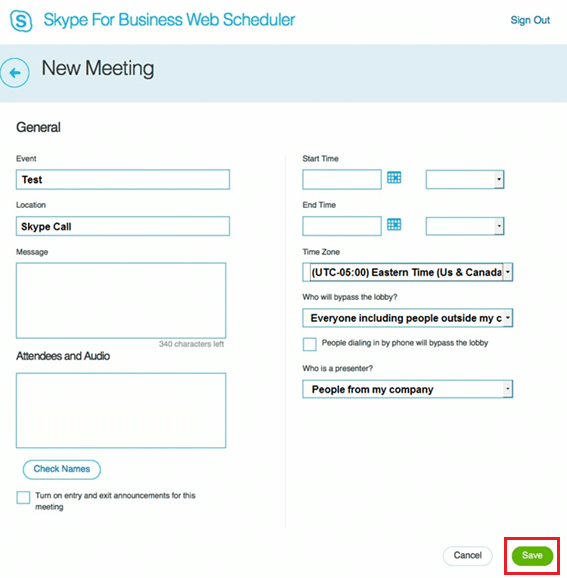
또한 읽기 : 12 최고의 회의록 템플릿 무료
Outlook 없이 Skype 회의를 예약하는 방법은 무엇입니까?
Outlook에 액세스할 수 없는 경우에도 회의를 예약할 수 있습니다. Outlook을 사용하지 않고 Skype 회의를 예약하려면 위에 언급된 단계를 읽고 따르십시오.
참가자에게 회의 정보를 보내는 방법은 무엇입니까?
참가자에게 회의 정보를 보내는 방법에는 두 가지가 있습니다.
방법 1: 이메일을 통해
1. 새 회의를 생성하면 회의 세부 정보 가 포함된 확인 페이지 가 나타납니다.
2. Skype 회의 참가 링크 를 마우스 오른쪽 버튼으로 클릭하고 복사 를 클릭합니다.
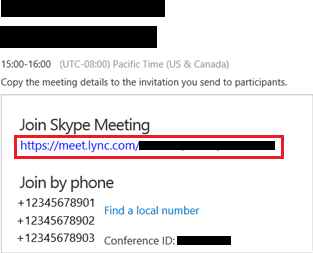
3. 이메일 을 작성 하고 첨부 된 회의 링크를 복사 하여 붙여넣 습니다.
4. 그런 다음 원하는 참가자 에게 보냅니다 .
방법 2: iCalendar 파일을 통해
1. 내 회의 페이지에서 원하는 회의 를 클릭합니다.
2. 그런 다음 정보 를 클릭합니다.
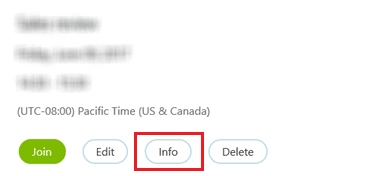
3. 페이지 하단에서 iCalendar로 내보내기를 클릭합니다.
4. 다음 페이지에서 저장 을 클릭하여 iCalendar 회의 파일을 저장합니다.
5. 회의 제목과 정보가 포함된 이메일 을 작성합니다.
6. 원하는 참가자 를 선택하고 iCalendar 파일 을 첨부합니다.
7. 이메일을 보냅니다 .
Skype 회의에 참여하는 방법?
다음 두 가지 방법으로 Skype 회의에 참가할 수 있습니다.
- 이메일 을 통해 받은 회의 링크 를 클릭합니다.
- 로그인 > 예약된 회의 목록에서 원하는 회의 선택 > 회의 요약 창에서 참가 를 클릭합니다.
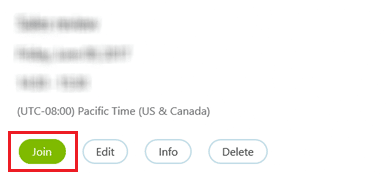

또한 읽기 : TikTok에서 누군가의 라이브에 참여하는 방법
예약된 Skype 회의를 보고 편집하고 삭제하는 방법은 무엇입니까?
1. 비즈니스용 Skype 웹 스케줄러의 내 회의 페이지로 이동합니다.
2. 예약된 회의 목록에서 확인, 편집 또는 삭제를 원하는 회의 를 선택합니다.
3. 회의 요약 창에서:
- 참가 를 클릭하여 회의에 참가합니다.
- 편집 을 클릭하여 회의 시간이나 정보를 편집합니다.
- 회의 세부 정보를 보려면 정보 를 클릭합니다.
- 지금까지 예약된 회의를 삭제하려면 삭제 를 클릭합니다.
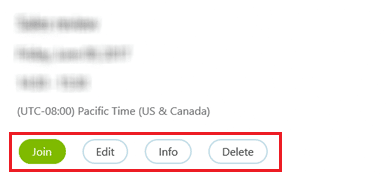
Skype 일정 그룹 통화를 수행하는 방법은 무엇입니까?
Skype에서 그룹 통화를 할 수 있습니다. 그렇게 하려면 Skype에서 만든 그룹이 필요합니다. 다양한 운영 체제에서 그룹 통화를 수행하는 방법을 알아보겠습니다.
방법 1: 웹사이트/데스크톱 앱에서
Skype 그룹 통화를 수행하는 방법은 웹 사이트와 Windows 및 macOS 데스크톱 앱에서 동일합니다.
1. PC/노트북에서 Skype 앱을 엽니다.
참고 : 계정에 로그인했는지 확인하세요.
2. 원하는 그룹 을 선택합니다.
3. 채팅 화면 우측 하단의점 3개 아이콘 을 클릭합니다.
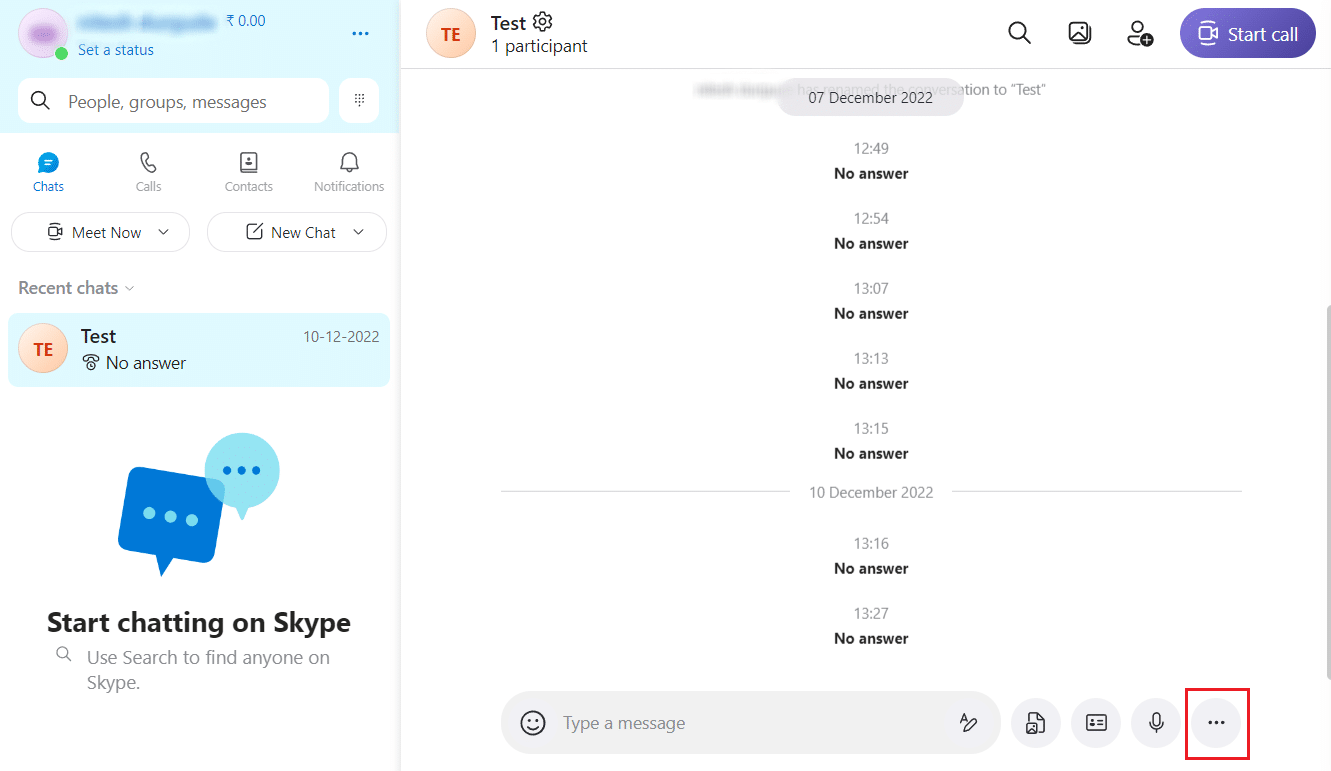
4. 그런 다음 통화 예약 옵션을 클릭합니다.
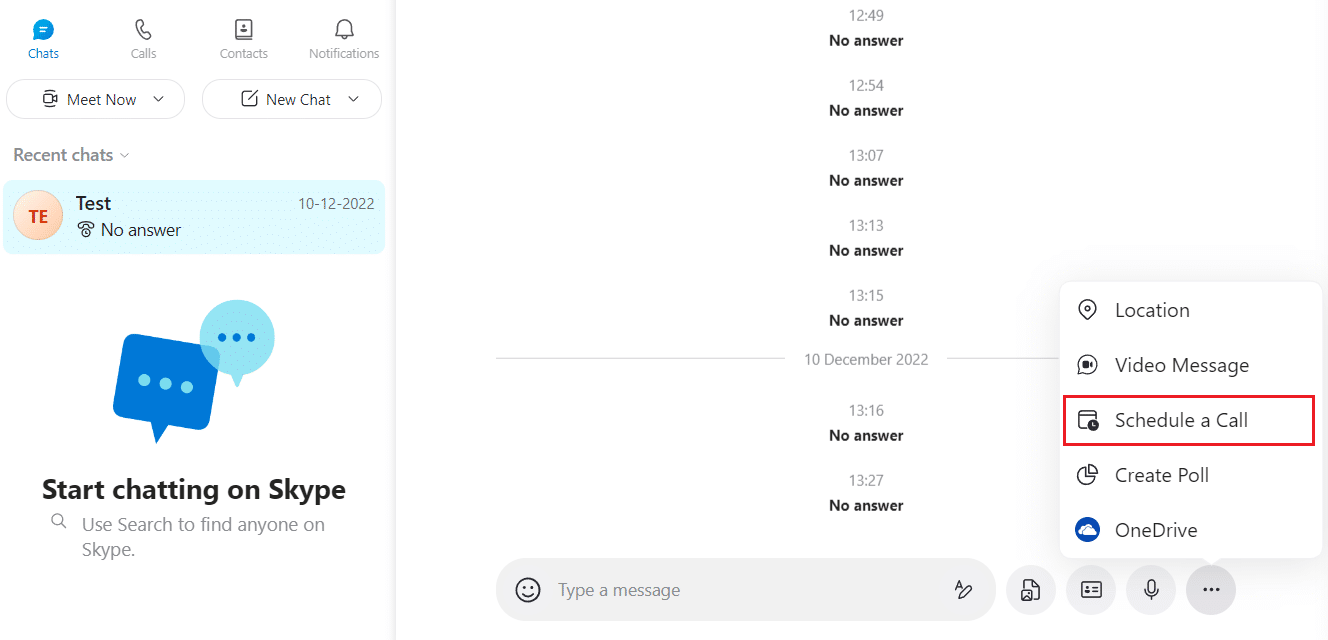
5. 다음 정보 를 입력하고 보내기 를 클릭하면 다른 그룹 구성원에게 회의 일정 초대 메시지가 전송됩니다.
- 제목 : 진행 중인 회의의 제목입니다.
- 날짜 : 회의가 열리는 정확한 날짜.
- 시간 : 선택한 날짜의 미팅 시간을 수정합니다.
- 경고 : 실제 회의가 시작되기 전에 회의의 모든 참가자에게 미리 알림을 보냅니다.
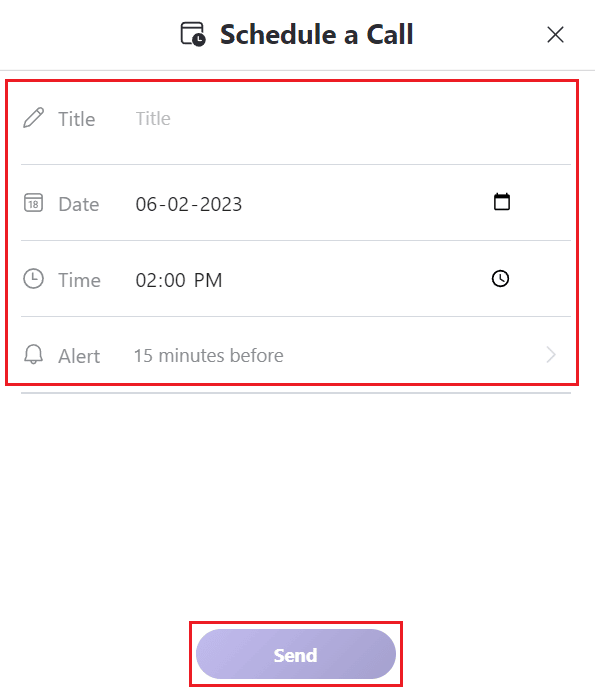
6. 수신자 그룹 구성원은 회의에 참여하거나 거부하려면 수락 또는 거부 옵션을 선택해야 합니다.
또한 읽으십시오 : PC에서 Skype가 다른 소리를 음소거하지 못하게 하는 방법
방법 2: 모바일 앱에서
신규 사용자이고 아직 Skype를 다운로드하지 않은 경우 최신 버전의 Skype를 찾으십시오. 그렇지 않으면 Play 스토어에서 업데이트를 검색하여 설치하십시오. 이제 다음 단계를 따르십시오.
1. Android 또는 iOS 앱에서 Skype 앱을 엽니다.
2. 원하는 그룹 을 눌러 통화를 예약합니다.
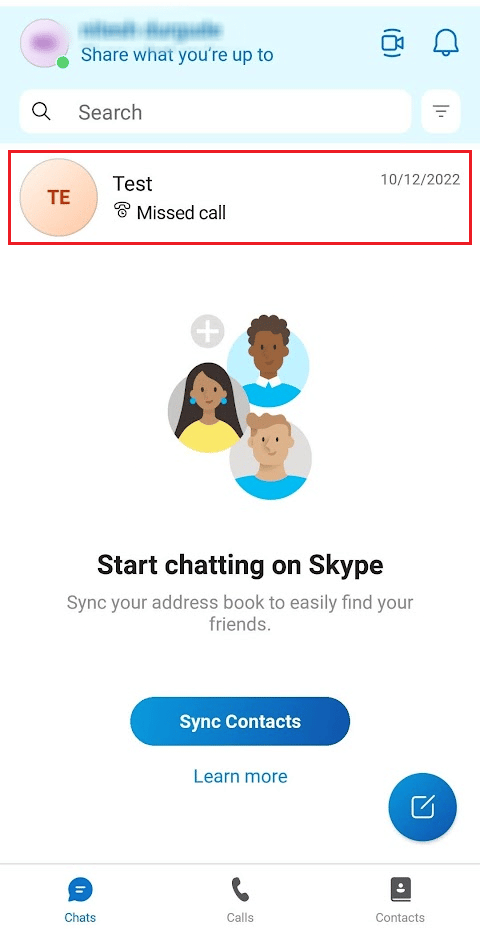
3. 텍스트 입력 필드 옆에 있는 더하기(+) 아이콘 을 누릅니다.
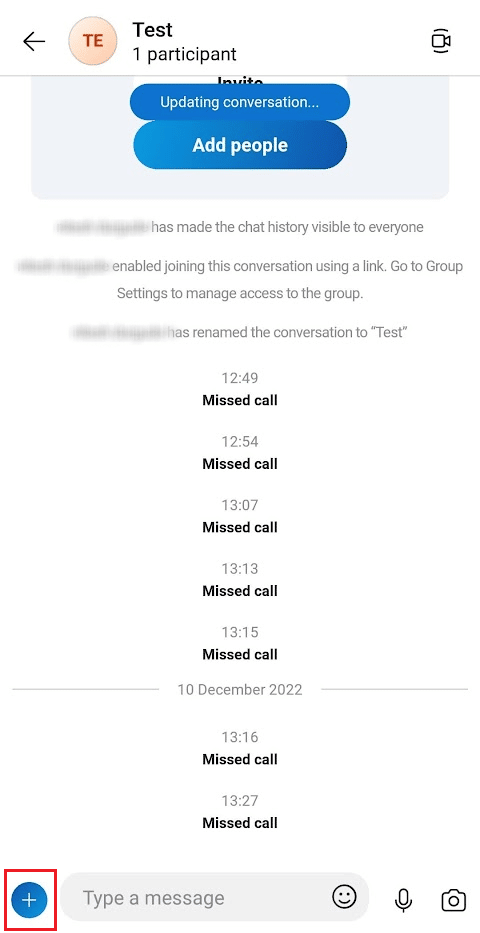
4. 드롭다운 메뉴에서 통화 예약 을 누릅니다.
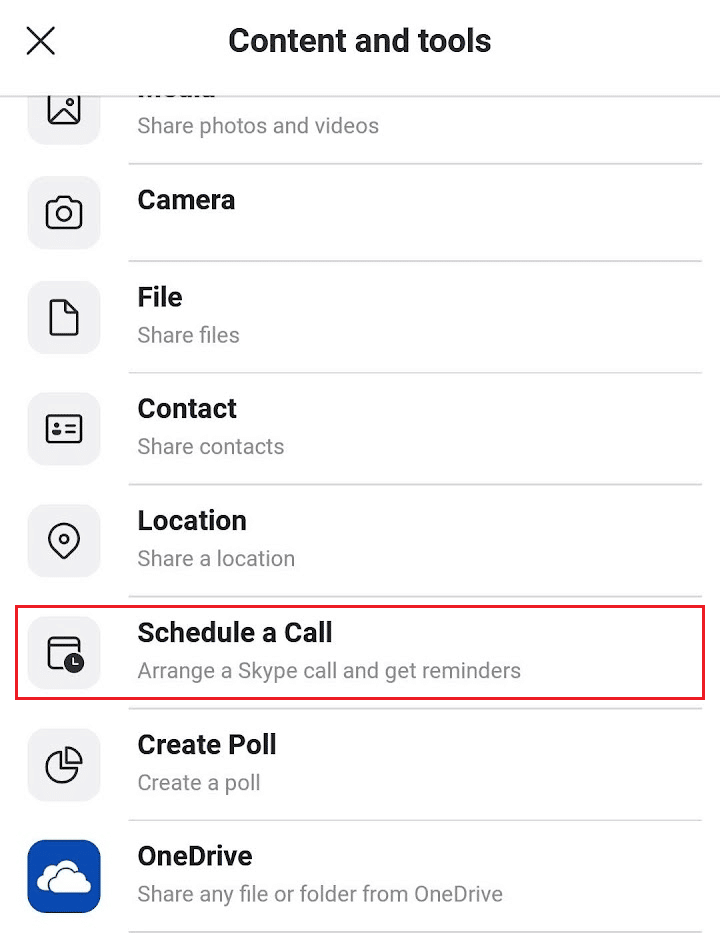
5. 그런 다음 회의 제목 , 날짜 , 시간 및 알림 을 설정합니다.
6. 보내기 를 눌러 예약된 회의 초대를 만들고 그룹 수신자에게 보냅니다.
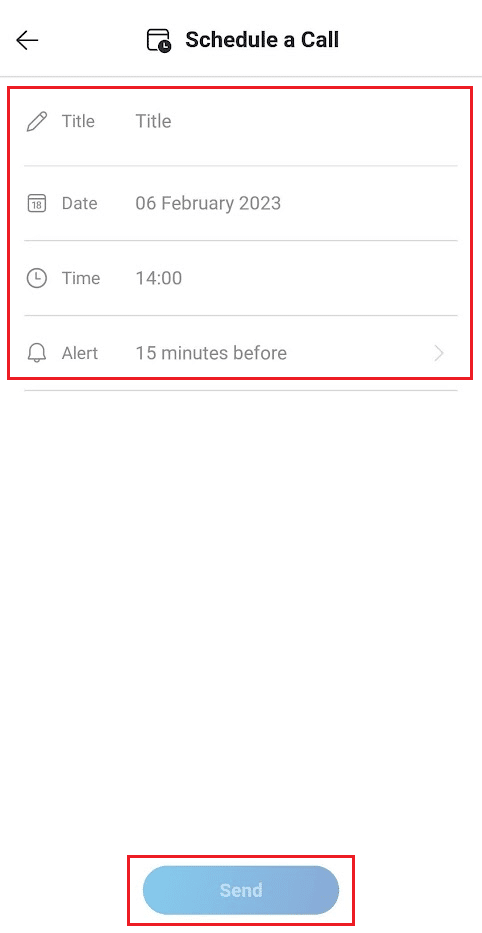
추천 :
- 한 번에 모든 Facebook 사진을 다운로드하는 방법
- 인도 최고의 데이트 앱 17개
- Discord에서 그룹 DM을 설정하는 방법
- 가입할 최고의 Kik 채팅방을 찾는 방법
이 기사가 Skype 웹 스케줄러 를 사용하여 Skype 비즈니스 미팅을 예약하는 방법을 안내하였기를 바랍니다. 기사를 작성하기를 원하는 다른 주제에 대한 질문이나 제안을 알려주십시오. 우리가 알 수 있도록 아래 댓글 섹션에 남겨주세요 .
